EditPlus搭建java和gcc编译环境
来源:互联网 发布:java在线答题系统 编辑:程序博客网 时间:2024/05/08 18:42
EditPlus搭建java和gcc编译环境
EditPlus搭建java和gcc编译环境
这个学期由于自学JAVA的原因而爱上了EditPlus编辑器。
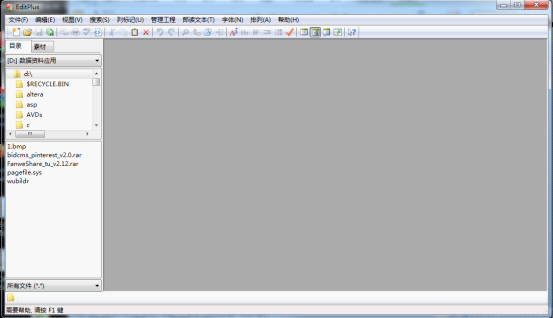
先给个下载连接吧:http://www.xiazaiba.com/html/184.html
(1)搭建JAVA环境
首先,当然是要先安装JDK,这里就不赘述了。如果没有安装过JDK的话就请自己百度安装方法,并且记得配置好环境变量。
配置JAVA编译器
安装好后点击 “朗读文本”——>“配置用户工具”,如图所示:
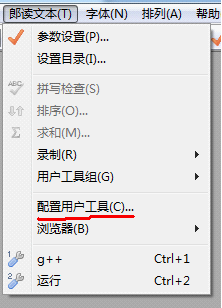
单击“组名”,可以设置一个自己喜欢的名字,这里直接用JAVA

然后单击 “添加工具”——>“应用程序”
这是就可以在下面的输入框中输入信息:输入如下信息
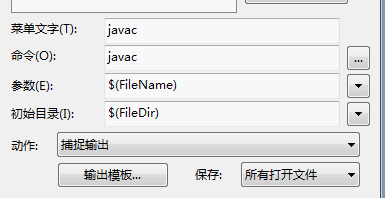
了解JAVA的话,你应该会知道这个javac的作用是编译程序文件
“$(FileName)”和“$(FileDir)”;单击右边的三角形生成,分别表示文件名和当前文件目录。因为我们需要知道编译的信息,故 动作 要选择 “捕捉输出”;
接下来配置JAVA虚拟机
与上面的配置大同小异,点击添加工具,输入如下信息
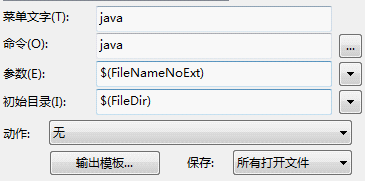
这是返回主界面,可以看到在“朗读文本”下如下所示
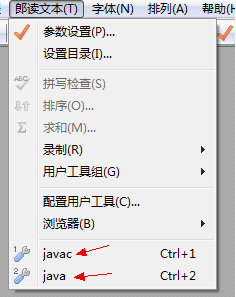
这时我们新建一个JAVA文档
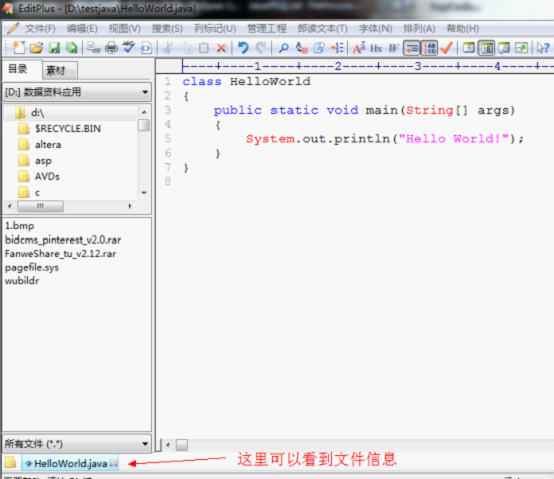
输入完毕后按"Ctrl+1"既为编译当前文件
这时我们会看到如下的捕获输出信息

如果有错误的话一样会显示:
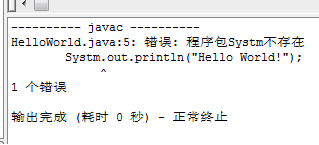
如果成功,则可以按“Ctrl+2”运行程序了
(2)搭建GCC环境
这里就不详细叙述了,反正就那么回事
首先要注意的是,选择一个新的工作组并改名:
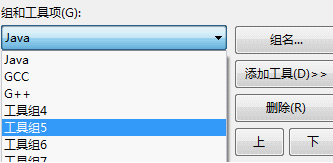
下面看看如何配置工具
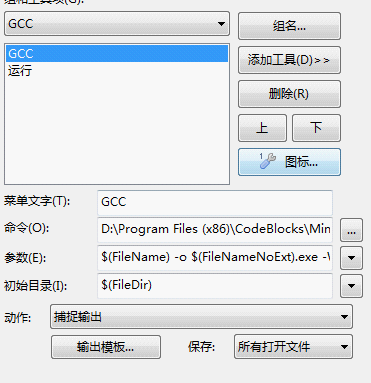
命令:如果配置了环境变量就直接输 mingw32-gcc.exe,否则找到MinGW所在的文件夹,如:D:\Program Files (x86)\CodeBlocks\MinGW\bin\mingw32-gcc.exe
参数:$(FileName) -o $(FileNameNoExt).exe -Wall ,这里很重要,千万不要弄错了,我加上-Wall是为显示更多的警告信息,有利于编译排错。
运行时配置
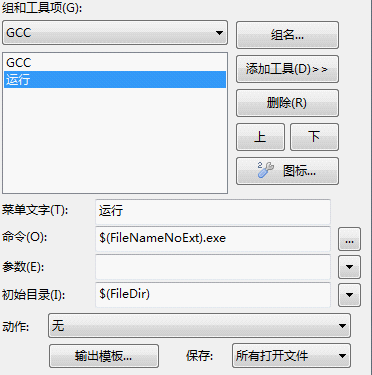
命令变成了:$(FileNameNoExt).exe
这时我们可以看到
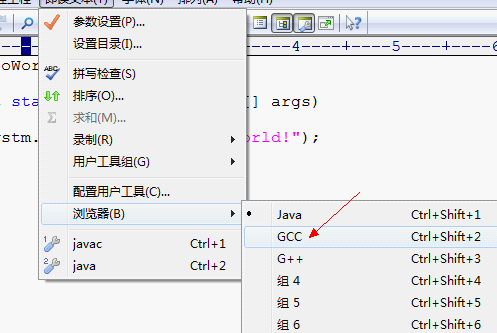
点击你创建的组的名字,这是就变成了下图所示
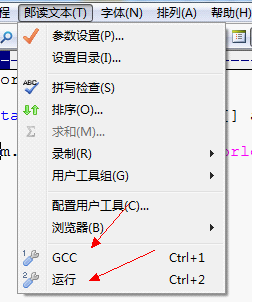
新建一个c源文件,输入代码后按“Ctrl+1”编译,"Ctrl+2"运行
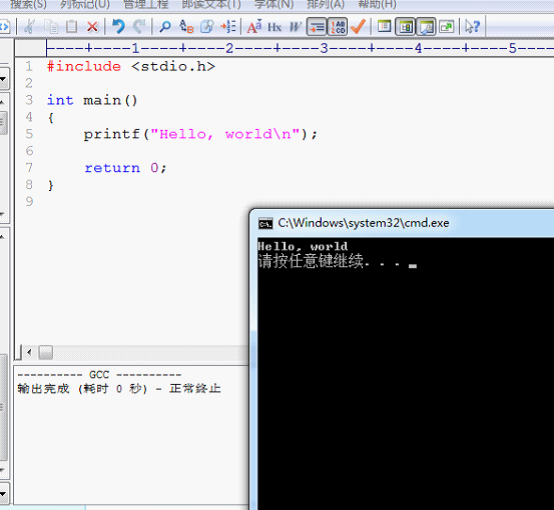
就这么简单啦~~~
G++的配置方法类似,只要把编译器改成 mingw32-g++.exe
- EditPlus搭建java和gcc编译环境
- EditPlus搭建java和gcc编译环境
- EditPlus搭建GCC开发环境
- 利用editplus+jdk搭建java的编译环境
- 搭建GCC编译环境
- Editplus搭建java开发环境
- 使用EditPlus搭建Java环境
- 【原创】EditPlus搭建JAVA环境
- EditPlus配置Java编译环境
- Editplus配置JAVA的编译和运行环境
- 用EditPlus搭建汇编编译环境
- 用editplus+gcc搭建C语言开发环境
- STM32 gcc编译环境搭建
- EDITPLUS软件简单搭建java运行环境
- 使用EditPlus搭建Java开发环境
- java环境搭建二(EditPlus、Eclipse)
- EditPlus配置java编译/运行环境
- EditPlus配置java编译/运行环境
- ThinkPHP3.1快速入门(2)数据CURD
- 在MinGW下编译ffmpeg
- 在Visual Studio 2010[VC++]中使用ffmpeg类库
- ThinkPHP3.1快速入门(3)查询语言
- 蓝颜知己的伤感空间日志发布:想你,是一种,刻骨铭心的痛
- EditPlus搭建java和gcc编译环境
- ThinkPHP3.1快速入门(4)连贯操作
- RHEL6(Red Hat Enterprise Linux 6) SP1在戴尔系统上,带有意义的网络设备命名
- 关于【结合测试票】写法的总结。
- JAVA JDBC 学习 笔记
- C语言开发平台editPlus+MinGW(gcc)的建立
- 西游记
- sicily 1172 Queens, Knights and Pawns
- OC和LLVM将得到重大的改进


